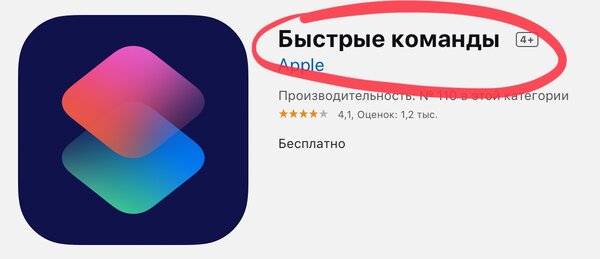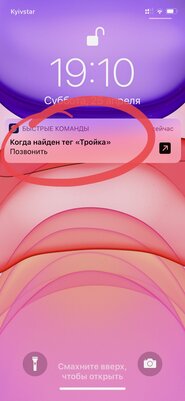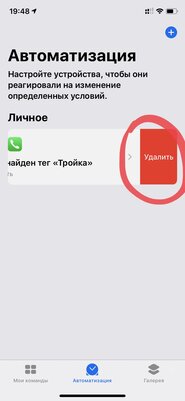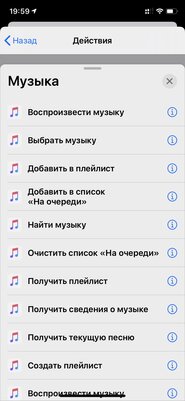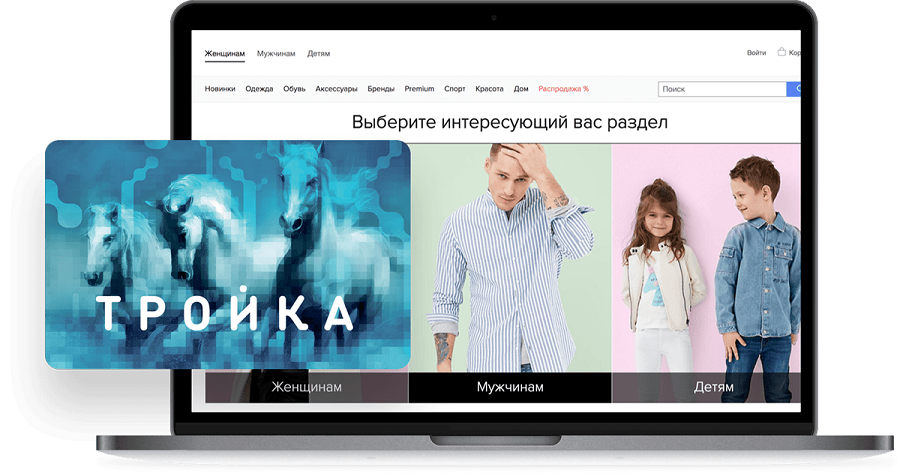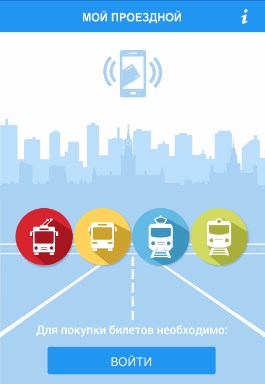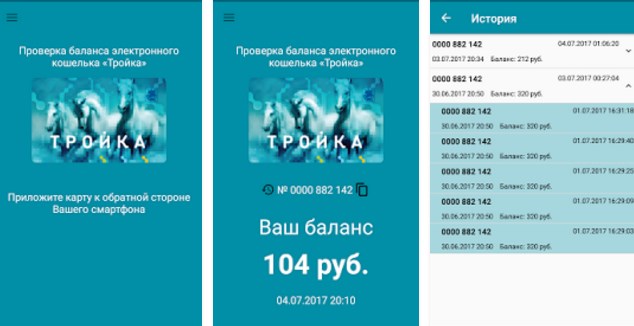- Превращаем «Тройку» или банковскую карту в NFC-метку для iPhone
- Для начала: что понадобится для всей этой затеи
- Окей, продолжаем: как активировать работу NFC в iPhone
- Что делать дальше: как использовать NFC-метки с iPhone
- Кстати: как изменить список задач для данной NFC-метки
- И еще: как удалить с iPhone автоматизацию для NFC
- Напоследок: какие задачи можно назначить на NFC-метку
- Карта Тройка в телефоне iPhone и Андроид
- Сервис «Мобильный билет», или как интегрировать карту «Тройка» в смартфон
- Требования для установки сервиса
- Как оплатить Тройку с мобильного телефона
- Преимущества электронного кошелька «Тройки»
- Привязка «Тройки» к NFC через приложение «Мой проездной»
- Получится ли добавить «Тройку» в Wallet или Google Pay
Превращаем «Тройку» или банковскую карту в NFC-метку для iPhone
Apple добавляет в свои смартфоны NFC, начиная с iPhone 6. Тем не менее, до недавнего времени данный модуль можно было использовать только для нужд платежного сервиса Apple Pay. Никаких тебе NFC-меток или доступа к модулю для сторонних разработчиков. Да что там, даже карту «Тройка» для московского общественного транспорта нормально пополнить через iPhone нельзя было — это вам точно не Android, к которому достаточно приложить ее для записи нового баланса. Тем не менее, после выхода iOS 13 ситуация частично изменилась. «Тройку» нормально все еще не пополнишь, но из нее уже можно сделать NFC-метку.
Да, в iOS 13 появилась очень удобная возможность создать последовательность действий, которая будет выполняться после прикосновения к NFC-метке. Прекрасно понимаю, что за специальными «таблетками» в магазин вы сейчас вряд ли побежите. Тем не менее, можно использовать подручные средства, которые наверняка валяются у вас в кошельке. К примеру, подойдет карта «Тройка» для московского общественного транспорта или аналогичная с чипом NFC, а также любая банковская карта с поддержкой бесконтактной оплаты (PayPass). Остальное на себя возьмет приложение «Команды».
Для начала: что понадобится для всей этой затеи
iPhone. Подойдет смартфон Apple с поддержкой iOS 13 и модулем NFC — это iPhone SE, а также iPhone 6s (Plus) и выше. Несмотря на то, что данную технологию производитель начал использовать еще в iPhone 6 (Plus), у него нет поддержки необходимого приложения для автоматизации, о чем дальше. Кстати, на iPad модуль NFC также есть, но обрезанный. Он используется для оплаты покупок в интернете через Apple Pay — он нужен для безопасности проведения данной процедуры. Но в нем нет антенн, поэтому о полноценном использовании для чтения NFC-меток не может быть даже речи.
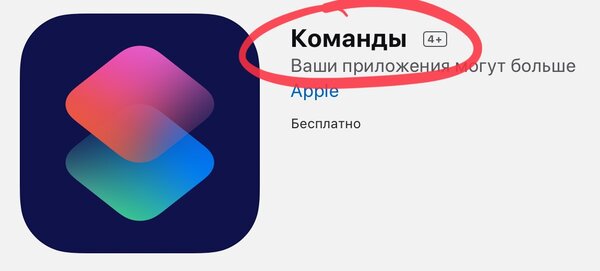
«Команды». Фирменное приложение Apple, которое предназначено для автоматизации рутинных процессов. Оно выросло из программы Workflow, которую компания купила несколько лет назад. В iOS 13 данный инструмент установлен по умолчанию и тесно интегрирован в операционную систему. На гаджеты под управлением iOS 12 же можно поставить только приложение «Быстрые команды» — предыдущую версию «Команд». Оно также подходит для самых различных цепочек из действий, но не поддерживает «Автоматизацию», которая активирует последовательность задач после «встречи» с триггером. Одним из них и станет NFC-метка.
NFC-метка. Ей может стать «Тройка» или другая карта, в которую встроен чип NFC. Подойдут и банковские, которые поддерживают PayPass, о чем я уже писал выше. Можно заказать отдельные метки NFC, а также использовать в качестве триггера гаджеты с такими чипами — к примеру, наушники Sony WF-1000XM3. В них он встроен в зарядный кейс и предназначен для быстрого подключения к Android-смартфону. После выхода iOS 13 на iPhone также можно реализовать данную возможность, но для этого придется несколько минут потанцевать с бубном и настроить автоматизацию в приложении «Команды».
Окей, продолжаем: как активировать работу NFC в iPhone
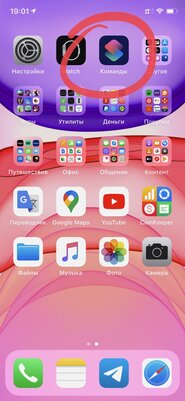
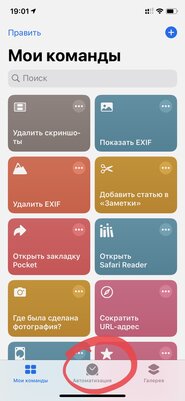
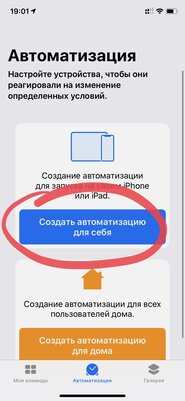
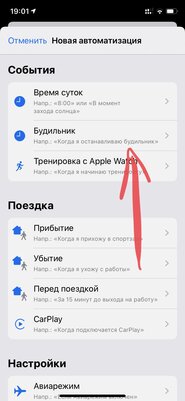
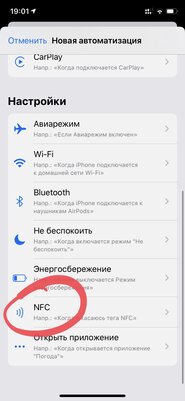
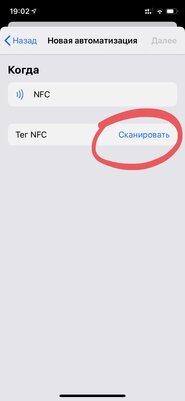
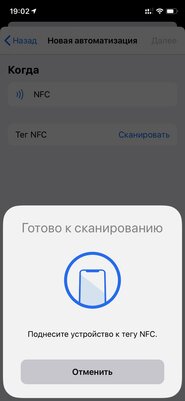

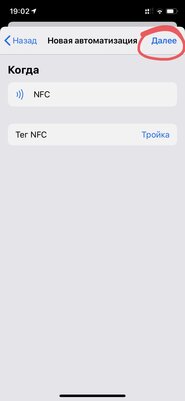
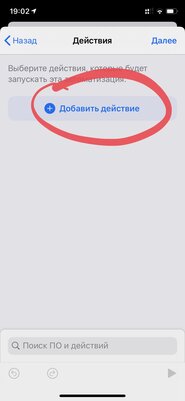
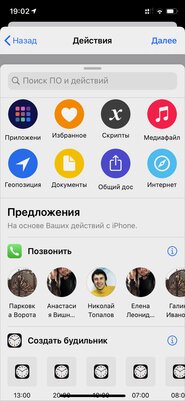
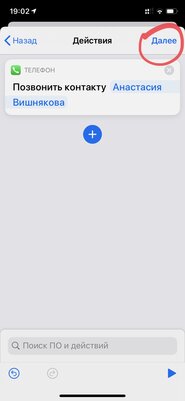
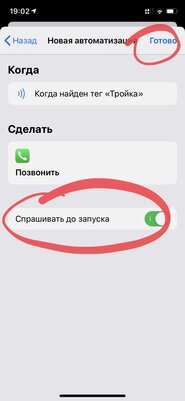
Шаг 1. Открываем приложение «Команды».
Шаг 2. Переходим в раздел программы «Автоматизация».
Шаг 3. Выбираем возможность «Создать автоматизацию для себя».
Шаг 4. Смахиваем до меню «Настройки» и жмем на вариант NFC.
Шаг 5. Жмем на кнопку «Сканировать» в пункте «Тег NFC».
Шаг 6. Когда на экране появится соответствующая анимация с подписью «Готово к сканированию», подносим к задней части iPhone то, что станет NFC-меткой: банковская карта с поддержкой NFC, «Тройка» или что угодно, о чем я уже писал выше.
Шаг 7. Когда на экране появится всплывающее окно с предложением «Назовите этот тег», введите любое имя на свой вкус — например, «Тройка», если используете эту карту.
Шаг 8. Нажмите на кнопку «Далее», чтобы перейти в меню добавления действия.
Шаг 9. Нажмите на кнопку «Добавить действие», чтобы выбрать необходимую задачу, — после этого можете использовать кнопку ㊉, чтобы добавить одну или несколько дополнительных.
Шаг 10. Нажмите на кнопку «Далее», чтобы перейти в меню финальной настройки.
Шаг 11. В финальном меню создания автоматизации получится просмотреть условие (в нашем случае это использование NFC-метки), набор действий, а также выбрать необходимость подтверждения запуска с помощью переключателя «Спрашивать до запуска».
Шаг 12. Нажмите на кнопку «Готово», чтобы подтвердить создание автоматизации.
Что делать дальше: как использовать NFC-метки с iPhone
Для этого достаточно приложить NFC-метку, которой может стать даже «Тройка», к задней части iPhone. Если на 11-м шаге предыдущего пункта переключатель «Спрашивать до запуска» переведен в активное положение, на экране смартфона появится предложение выполнить указанную тегом команду.
Если вы отказались от необходимости подтверждения, указанная последовательность действий будет происходить автоматически сразу после соприкосновения с NFC-меткой. При этом на экране также будет появляться уведомление, которое вкратце расскажет, что тег удалось удачно распознать.
Кстати, «Тройка» отлично справляется с тем, чтобы быть NFC-меткой. iPhone распознает ее и выполняет указанный список задач в 99% случаев. За все время, когда я пользуюсь данной фишкой, у меня было только одно неудачное происшествие, когда тег не сработал. Но тогда тестовая версия iOS, которой я пользуюсь, сама по себе решила зависнуть.
Кстати: как изменить список задач для данной NFC-метки
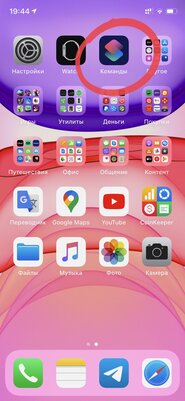
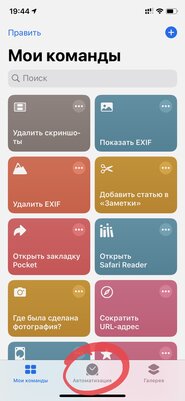
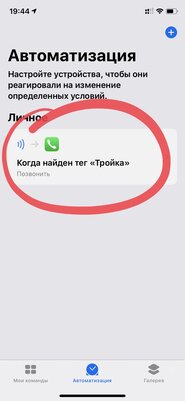
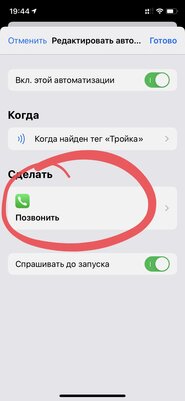
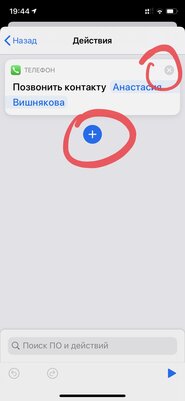
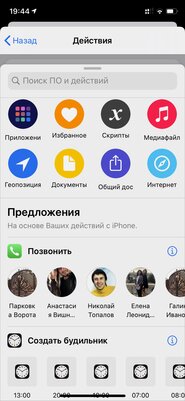

Шаг 1. Открываем приложение «Команды».
Шаг 2. Переходим в раздел программы «Автоматизация».
Шаг 3. Определяем автоматизацию, которую необходимо изменить.
Шаг 4. Выбираем перечень задач в меню «Сделать».
Шаг 5. Используем кнопку ㊉, чтобы добавить одну или несколько дополнительных задач, а также кнопку ⓧ, чтобы удалить ее.
Шаг 6. Нажимаем кнопку «Назад», чтобы вернуться к предыдущему меню, а также кнопку «Готово», чтобы сохранить изменение.
И еще: как удалить с iPhone автоматизацию для NFC
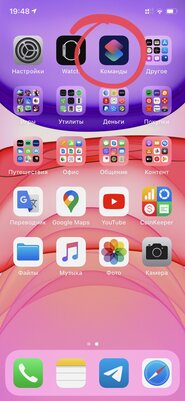
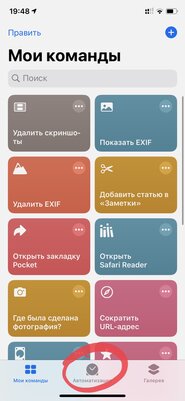

Шаг 1. Открываем приложение «Команды».
Шаг 2. Переходим в раздел программы «Автоматизация».
Шаг 3. Определяем автоматизацию, которую необходимо удалить.
Шаг 4. Смахиваем по ней от правого края к левому и выбираем возможность удалить.
Напоследок: какие задачи можно назначить на NFC-метку
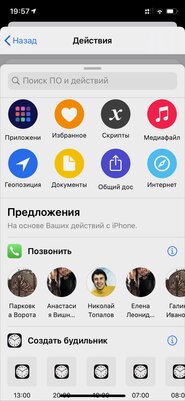
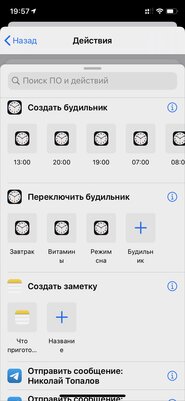
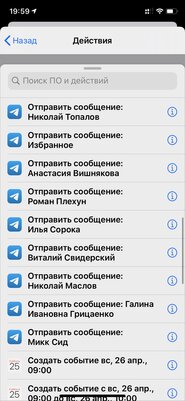
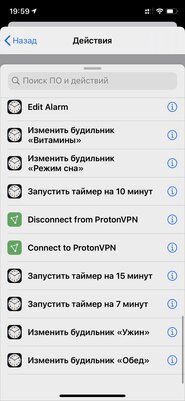
Исходящие вызовы. Сначала кажется, что в совершении исходящих вызовов с помощью NFC-меток нет ровным счетом никакого смысла. Тем не менее, и у этой возможности есть очень интересные сценарии использования. К примеру, многие механизмы для автоматического открытия ворот можно использовать не только с помощью пульта, но и по звонку. Да, достаточно позвонить на заданный номер, и ворота начнут открываться. Если установить NFC-метку на удобное место в автомобиле, не нужно будет искать пульт или ковыряться в приложении «Телефон». Чтобы запустить механизм, достаточно будет лишь приложить iPhone к тегу.
Активация музыки. С помощью NFC-метки можно запустить воспроизведение альбома, плейлиста или любого другого перечня музыкальных записей и даже выбрать источник, через который это нужно сделать. Тег, как вариант, можно разместить аккурат на домашнем тренажере — например, на орбитреке, если такой имеется. Приклеиваем метку на любое удобное место, становимся на указанный тренажер и тут же слушаем любимую музыку для тренировок. Можно даже редакторский плейлист из Apple Music для подобных целей использовать — в фирменном музыкальном стриминговом сервисе компании таких предостаточно.
Создание будильника. Все используют данный способ контроля времени абсолютно по разному. Некоторые с помощью него только утром вовремя просыпаются, но есть и те, кто через него даже напоминания создает. Через NFC-метки логично активировать будильник на утро, если он нужен не каждый день. Если вы, как вариант, работаете посуточно, и просыпаться рано не нужно регулярно, можно решить это с помощью тега. Достаточно будет лишь прикоснуться к нему перед сном, и проспать выход на работу уже не выйдет. Это лишь один из сценариев, который вы можете додумать по своему усмотрению.
Запуск таймера. Если хотите значительно повысить свою эффективность на протяжении рабочего времени, лучше начать с фотографии дня. Для этого нужно хотя бы раз в 15 минут фиксировать то, чем вы сейчас занимаетесь. Нужно положить рядом блокнот, разметить его по заданным промежуткам и писать дела — работа, отдых, социальные сети и мессенджеры, прочее. Таймер на iPhone для этого нужно снова и снова ставить раз в заданный промежуток времени. Чтобы не сойти с ума от этого, проще всего использовать NFC-метку, которая активирует отсчет времени. «Тройка», которая всегда под рукой, подойдет.
Включение Apple TV. С помощью специального тега можно также активировать свою фирменную телевизионную приставку Apple, если она находится в режиме сна. Можно даже выполнить сразу две команды — сначала включить Apple TV, а потом запустить на iPhone пульт для ее управления. NFC-метку в этом случае логично бросить в том месте, куда вы обычно усаживаетесь, чтобы потреблять контент на большом телевизионном экране.
Что же, в итоге получается, что этот и другие подобные сценарии действительно помогут избавить себя от внушительного числа рутинных действий и повысят комфорт жизни с iPhone в руке. Зачет.
Источник
Карта Тройка в телефоне iPhone и Андроид
Сервис «Мобильный билет», или как интегрировать карту «Тройка» в смартфон
Электронный сервис платежей под названием «Мобильный билет» был специально создан для обеспечения возможности оплаты проезда в городском транспорте с помощью бесконтактных платежных технологий.
Данный сервис является результатом совместной работы крупнейших отечественных мобильных операторов, запустивших эту услугу в 2013 году.
Для того чтобы зарегистрироваться и активировать доступ к этому сервису, пользователь должен действовать согласно следующему алгоритму:
- для начала нужно приобрести СИМ-карту с интегрированным сервисом или обменять свою старую СИМ-карту на новую;
- на следующем этапе нужно дать согласие на использование этой услуги;
- при необходимости система будет списывать с баланса мобильного счета денежные средства в качестве оплаты за проезд;
- за счет использования специальных мобильных программ, которые можно загрузить в Плей маркете или магазине приложений для Айфонов, юзер сможет добавлять новые транспортные карты, выступающие в качестве проездных талонов.
Независимо от оператора мобильной связи, весь процесс настройки и записи «Мобильного билета» на смартфон, работающий под управлением Android или IOS, будет проходить согласно вышеописанной схеме. Посмотреть список смартфонов, поддерживающих возможность записи платежной карты, можно на специальных ресурсах, а также на сайтах производителей мобильных телефонов.
Закачать на мобильное устройство официальное приложение «Мобильный билет» можно через сервисы Гугл, а также через магазин приложений Apple.
Также можно загрузить это приложение на IOS-устройства с официального сайта мобильного сервиса.
Важно учесть, что оплата Apple Pay возможна только на турникетах, оборудованных не круглыми, а квадратными датчиками.
Такой способ идеально подойдет для тех, кто уже пользуется пластиком Тройка для оплаты проезда. Смысл заключается в том, что вы устанавливаете мобильное приложение на свой смартфон и можете оплачивать проезд прямо с телефона. Для этого нужно будет лишь поднести гаджет к считывающему устройству. Впрочем, разберемся в этом более подробно. Перечислим, какие возможности дает мобильное приложение для пользователя кроме оплаты:
- приобретение проездных абонементов;
- пополнение транспортного счета с банковской карты;
- привязка банковской карты к приложению;
- проверка истории платежных операций;
- проверка баланса.
Приложение является универсальным, причем оно полностью заменяет ваш пластиковый носитель. Ваша карта Тройка в телефоне Андроид или в Айфоне даст вам возможность управлять своим транспортным счетом в любое время, независимо от вашего местоположения. Правда, для того чтобы установить приложение, нужно выполнить некоторые требования, а именно телефон должен давать доступ в интернет и на него должен быть установлен установлен модуль NFC. Кстати, установить приложение на Android ниже 4 версии нельзя.
Если вы являетесь абонентами Теле2, МТС, Билайн или Мегафон, то можете активировать картсчет с помощью телефона со встроенным модулем NFC. Правда, для этого опять придется скачивать специализированное приложение «Метро Москвы». После того как вы установите его на свой смартфон, программу нужно будет открыть и произвести необходимые настройки.
Активация баланса проходит достаточно просто: нужно лишь приложить свой пластик к корпусу мобильного устройства и выбрать функцию «Удаленное пополнение счета». После этого денежные средства поступят на ваш электронный кошелек в системе Тройка.
Чтобы привязать «Тройку» к смартфону нужно набрать короткий номер 3210. Важно, чтобы мобильное устройство работало на операционной системе iOs или Android. Привязка позволит не только проверять счет карты и пополнять его, но и блокировать карточку при утере, а также восстанавливать при необходимости.
Для управления электронным кошельком для смартфонов на платформе Андроид разработано приложение «Мой проездной», которое позволяет использовать мобильное устройство, как транспортную карту.
Привязать карту к Iphone на операционной системе iOS возможно. После регистрации «Тройки» через приложение «Тройка. Пополнение карты Тройка», созданное компанией Intervale, можно будет пополнять счет, и проверять его состояние. К сожалению, данным мобильным устройством нельзя будет пользоваться как полноценной картой, так как даже при поддержке технологии NFC их функционал является несколько ограниченным.
Требования для установки сервиса
Для получения возможности использования услуги бесконтактной оплаты общественного транспорта нужно иметь современный смартфон (Самсунг, iPhone или смартфон любого другого бренда), который обладает встроенным чипом NFC, а также нужно получить специальную SIM-карточку, оснащенную аналогичным микрочипом.
Нужно отметить, что в том случае, если Андроид-телефон или IOS-устройство не имеет встроенного модуля NFC для получения возможности привязки к гаджету транспортной карты, можно приобрести специальную внешнюю антенну, которая крепится на задней крышке смартфона. После этого юзер сможет не только прикрепить карту к телефону, но и оплачивать с его помощью проезд путем прикладывания гаджета к электронному валидатору.
Правда, следует помнить о том, что воспользоваться подобными антеннами могут пользователи только тех смартфонов, конструкция которых позволяет снимать крышку аккумуляторного отсека. Поэтому подключить внешний модуль NFC к современным телефонам от Samsung и Apple вряд ли получиться ввиду их цельной и неразборной конструкции.
В том случае если смартфон имеет возможность установки и одновременного использования двух СИМ-карт, то симка с чипом NFC должна устанавливаться исключительно в первый слот. В противном случае пользоваться привязанной к смартфону картой для бесконтактной оплаты не получится.
Перед тем как заняться привязкой «Тройки» к мобильному телефону, рекомендуется проверить факт наличия у него модуля для бесконтактной оплаты, а также убедиться в том, что установленная в смартфон СИМ-карта имеет активированное платежное приложение. Приобрести симку с уже активированным платежным приложением можно в салонах сотовой связи или же можно обменять свою действующую СИМ-карту на новую с сохранением своего номера телефона.
Чтобы подключить услугу бесконтактных платежей, для начала нужно пройти процедуру активации новой симки. Для этого потребуется отправить бесплатное СМС-сообщение на короткий номер 3210. После этого останется следовать инструкциям от оператора мобильной связи.
Также для того, чтобы добавить эту услугу, можно воспользоваться способом, заключающимся в подключении этой функции через меню SIM-карточки путем перехода в графу под названием «Мобильный билет».
Стоит отметить, что при обмене СИМ-карты пользователь сохранит не только свой старый мобильный номер, но и средства, которые он раньше внес на баланс своего мобильного телефона.
Также при подключении этой услуги нужно держать на балансе своего мобильного номера минимум 160 рублей. Это связано с тем, что сразу после прохождения процедуры активации сервиса система спишет с пользователя 150 рублей для перевода денег на счет мобильного цифрового билета. После этого система будет автоматически списывать средства с телефона для пополнения электронного проездного. Комиссия при проведении таких транзакций с пользователей не будет взиматься.
Чтобы сделать отмену подключения сервиса, нужно на короткий номер 3210 отправить сообщение с цифрой 0. После этого система в течение нескольких минут пришлет пользователю сообщение об успешной отмене услуги и последующем занесении средств с мобильного билета на баланс телефона.
Процедура привязки «Тройки» к NFC-чипу предполагает работу смартфона на операционной системе Android выше четвертой версии. Также мобильный телефон должен иметь встроенный чип NFC или же внешнюю антенну с подобным датчиком.
Сам процесс установки выглядит следующим образом:
- сначала нужно зайти в магазин приложений от Гугл;
- после этого в строке поиска потребуется ввести соответствующий поисковой запрос;
- далее нужно нажать на кнопку «Установить», после чего начнется процесс загрузки и последующей установки приложения на мобильное устройство.
Для того чтобы пользоваться приложением, а также для обеспечения возможности добавления «Тройки» в Wallet, нужно, чтобы смартфон был подключен к интернету.
Как оплатить Тройку с мобильного телефона
Не важно, пользуетесь ли вы пластиковым носителем или установили приложение на свое мобильное устройство, вы можете оплачивать картсчет с помощью мобильного телефона. Здесь инструкция будет выглядеть достаточно просто: на короткий номер 3210 нужно отправить запрос, в котором нужно указать наименование транспортной системы, номер вашего персонального счета и сумму к оплате. После того как вы подтвердите операцию, денежные средства будут списаны со счета вашего мобильного и зачислены на картсчет.
Преимущества электронного кошелька «Тройки»
Данный проездной документ обладает рядом положительных качеств:
- можно пополнять круглосуточно и без очередей, через удаленные способы пополнения;
- не нужно подтверждать оплату после удаленного пополнения посредством желтого инфортерминала, как в случае с покупкой абонемента;
- можно пополнять до 3 тыс. рублей;
- позволяет пользоваться услугами всего спектра социального транспорта г. Москва, не задумываясь о покупке бумажного билета;
- средства на счету электронного кошелька не сгорают на протяжении 5 лет;
- карта применяется бесплатно, за нее нужно лишь оставить залог, который впоследствии возвращается
Данная услуга идеально подойдет людям, которые являются поклонниками проведения платежей путем использования бесконтактных технологий, что освобождает их от необходимости носить с собой не только наличные средства, но и платежные банковские карты, а также пластиковые электронные проездные.
После появления «Тройки» в 2013 этот сервис сумел в кратчайшие сроки завоевать популярность среди многих людей, вынужденных часто пользоваться услугами общественного транспорта. С помощью «Мобильного билета» можно оплатить не только проезд в наземном муниципальном транспорте, но и также заплатить за проход через турникеты Московского метрополитена.
Так, к примеру, достаточно давно на входе в Третьяковскую галерею было установлено специальное считывающее устройство, через которое можно осуществить оплату прохода путем использования бесконтактных технологий оплаты. При этом с баланса мобильного номера будет списана сумма, эквивалентная стоимости входного билета в этот музейный комплекс.
Также технология бесконтактной оплаты используется музеем советских игровых автоматов. В этом заведении смартфоном можно приобрести один детский и один взрослый проходной билет.
Главным достоинством «Тройки», привязанной к смартфону, является то, что при ее использовании для оплаты проезда в муниципальном транспорте стоимость проездного билета будет несколько дешевле, чем бумажного аналога. Оплата происходит в течение нескольких секунд, что позволяет экономить время на получении сдачи.
В ближайшее время ожидается поставка услуги бесконтактной оплаты через привязанную к смартфону «Тройки» другими коммерческими организациями, что дополнительно расширит возможности этого платежного инструмента.
Приложение позволяет добавить любой тип транспортных электронных проездных. Кроме того, пользователи могут осуществлять через эту программу пополнение проездных билетов одним из предложенных системой способов, просматривать маршруты следования общественного транспорта, а также изучать историю оплаты проезда в общественном транспорте и метро.
Недавно разработчики программы внедрили возможность оплаты проездной карты с помощью банковских карт любых российских банков.
Привязка «Тройки» к NFC через приложение «Мой проездной»
Для получения возможности полноценного использования универсального электронного проездного «Тройка» нужно разобраться в способах привязки этого платежного инструмента к устройствам, оборудованным чипами NFC.
Подобная операция проводится с помощью приложения «Мой проездной» или же через мобильную программу «Транспортные карты Москвы». Важно учесть, что на возможность привязки карты к смартфону влияет его операционная система, так как IOS не позволяет привязать такую карточку.
Прежде чем перейти к этапу привязки «Тройки» к смартфону с NFC-чипом, рекомендуется проверить версию операционной системы Андроид мобильного устройства. Для получения доступа ко всем функциям платежного инструмента устройство должно работать на Андроиде не ниже четвертой версии.
Чтобы привязать карточку «Тройка» к NFC, нужно открыть приложение «Мой проездной», после чего пройти простую процедуру регистрации. Для этого нужно указать паспортные данные пассажира, номер его мобильного телефона, адрес электронной почты, а также создать пароль от новой учетной записи.
После окончания процедуры регистрации нового пользователя система сама предложит юзеру добавить транспортную карточку. На дисплее смартфона высветится сообщение «Приложите электронный транспортный проездной билет к крышке смартфона для считывания и приобретения билетов». После проделывания этой операции на экране высветится сообщение «На вашу карточку был успешно записан билет».
Для обеспечения полноценной работы приложения необходимо обеспечить стабильное интернет-подключение.
Получится ли добавить «Тройку» в Wallet или Google Pay
При необходимости пользователи могут добавить карту тройка в Google Pay. Для того чтобы добавить «Тройку» в Wallet, достаточно запустить программу, после чего в меню настроек перейти к пункту «Карты» и нажать кнопку «Добавить карту». Далее останется привязать платежный инструмент к NFC согласно инструкциям, предоставляемым пользователю мобильным устройством для получения возможности списания с его баланса средств при оплате проезда.
Источник